备份大部分文件确实非常重要,就像基本的记录保存一样。 对于许多音乐爱好者来说,收集足够多的关于音乐方法的想法将是一件非常有用的事情。 如何在 iTunes 上备份音乐。 即使您有机会或有幸借助翻录 CD 或在线流媒体平台聆听您喜爱的歌曲,没有什么比这更有保证的了 将您的 Apple 音乐文件转换为 MP3 格式 并安全备份。
好消息是,有多种方法可以备份iTunes上的音乐,我们可以根据自己拥有的资源来参考这些方法。 多年来,我们大多数人可能已经收集了大量歌曲,存储在 iPhone 或 Macbook 等设备上,但没有什么比拥有这些歌曲的副本更好的了,以便在我们喜欢的时候随时访问。
在这篇文章中,我们将与您分享有关如何在 iTunes 上备份音乐的不同方法和工具的想法。
内容指南 第 1 部分:如何在 iTunes 上备份音乐?第 2 部分:访问、流式传输和下载 Apple Music 曲目的最佳工具是什么?总结
第 1 部分:如何在 iTunes 上备份音乐?
现在是讨论如何使用步骤在 iTunes 上备份音乐以及遵循每个步骤的适当时机。 在本文的这一部分中,我们将向您展示如何执行此类任务的分步过程。
您要做的第一件事是将音乐文件从 iCloud 音乐库下载到 Mac 驱动器,为此,您需要:
步骤#1:开始在 Mac 计算机上启动音乐应用程序。
步骤#2:搜索您想要下载的艺术家、歌曲或专辑。
步骤#3:然后您需要点击 三点按钮 以查看弹出菜单。 您还可以使用为触控板或鼠标设置的辅助点击。
步骤#4:然后你必须选择 下载 按钮以开始下载音乐文件。
然后,如果您想从现在开始自动开始下载要添加到 Apple Music 库中的所有音乐文件,您需要:
步骤#1:打开Mac上的音乐应用程序,如果您使用的是macOS Mojave或更早版本,您将看到iTunes。
步骤#2:点击 音乐 您将在菜单栏中看到该选项。
步骤#3:选择 优先 您将看到的选项。
步骤#4:然后,转到 常见问题 标签。
步骤#5:选择用于的盒子 自动下载 以便将其打开。
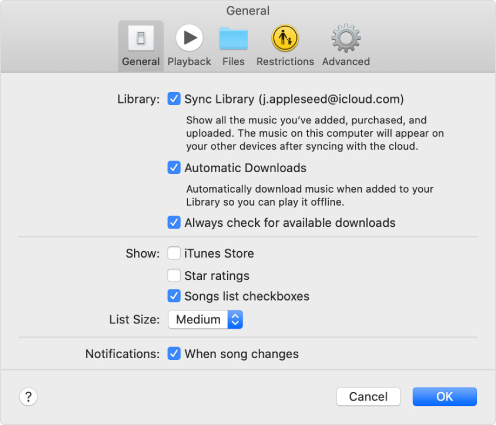
下载完所需的所有音乐文件后,您现在可以将音乐文件传输到指定的外部硬盘驱动器。 去做这个:
- 使用 USB 电缆将备份源连接到计算机。
- 然后点击 发现者 以启动 Finder 窗口。
- 然后选择您的 Mac 硬盘。
- 然后点击 音乐 您将在侧边栏中看到它。 如果侧边栏上看不到音乐,请将音乐文件夹拖放到侧边栏。
- 然后选择“音乐”文件夹,然后开始将该文件夹拖到桌面上的外部硬盘驱动器图标或将其复制到在线备份服务。
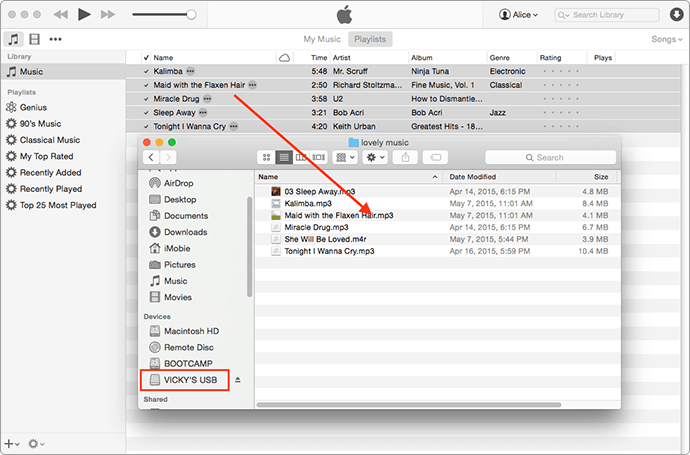
第 2 部分:访问、流式传输和下载 Apple Music 曲目的最佳工具是什么?
始终有必要找出如何在 iTunes 上备份音乐的正确步骤。 您可以获得您喜欢的歌曲的副本并将其存储起来,直到您想要删除它们的那一天。 如果您想在将来使用这些歌曲或出于情感价值目的保留它们,这将很有用。
即使您有办法在 iTunes 上备份音乐,了解如何从 Apple Music 下载歌曲的正确步骤也会有所帮助。 大多数人都知道处理 iTunes 或 Apple Music 中的音乐曲目有时很困难 Apple Music 无法下载想要的歌曲 这是因为数字版权管理加密可以保护这些音乐文件免遭非法使用、销售和分发。
但是,如果您要将音乐文件用于个人目的,我们有一种方法可以与您共享它们,并且这种方法可能是您最期待的解决方案。 这是通过使用称为 苹果音乐解锁器.
这个工具可以帮助您轻松解锁和转换Apple Music曲目! 通过使用它,您可以拥有 M4P、M4A 和 MP3 等流行格式,因此可访问性不会成为问题。
可以通过以下链接获取 Apple Music Unlocker:
对于 Mac 电脑:https://www.ios-unlocker.com/download/apple-music-unlocker.dmg
对于 Windows 计算机:https://www.ios-unlocker.com/download/apple-music-unlocker.exe
单击链接,您将看到一个下载包,可以帮助您安装专业工具。 完成后,您可以启动 Apple Music Unlocker 以查看该工具的工作原理。
完成安装过程后,接下来要做的就是专注于注册过程。
当谈到工具的注册时,步骤非常简单。 但在开始之前,您将收到一封电子邮件,其中包含处理该工具注册所需的许可证密钥。
要注册该工具,您需要:
第 1 步:您必须做的第一件事是运行 Apple Music Unlocker 工具,然后点击 “未激活” 选项。
步骤#2:您将看到一个指定的位置,您必须在其中输入您的电子邮件地址和许可证密钥。 您必须记住,您需要使用您用于获取许可证密钥的许可证密钥。
步骤#3:点击 “启用” 完成后,您已成功完成注册。 如果您还没有购买许可证密钥,并且想要摆脱限制,可以点击 “立即购买” 购买许可证的选项。
即使遵循这些步骤看起来很容易,您也有可能会失败,如果发生这种情况,您可能需要考虑事情发生这种情况的一些原因。 这些原因可能是:
- 有可能使用了不正确的电子邮件地址。
- 用户在电子邮件地址或注册码之前或之后输入了额外的空格。
- 或者也可能购买了错误版本的许可证。 如果许可证密钥适用于 Windows,则无法在 Mac 计算机上使用许可证密钥,反之亦然。
如果带来了错误版本的许可证,或者注册失败但找不到任何具体原因,您可以随时联系客户支持。
现在,你知道了 如何在 iTunes 上备份音乐,让我们通过下面有关如何使用 Apple Music Unlocker 的步骤来轻松解锁和转换。
第 1 步:打开 Apple Music 解锁器
在您的 PC 上,您必须确保已安装 iTunes 应用程序。 然后使用您的凭据登录应用程序,登录后打开 Apple Music Unlocker。 打开该工具后,您将看到 “打开苹果网络播放器” 选项,点击它。
步骤#2:登录您的 Apple ID 帐户
其次,当您打开登录 Apple ID 的窗口时,您将看到 “登入” 屏幕右上角的选项。 Apple Music Unlocker 可以确保您的所有个人信息都很安全,因此无需担心。
步骤#3:开始添加您想要转换的播放列表或歌曲
第三,现在您可以开始选择您想要转换的专辑、播放列表或特定歌曲,您可以将它们拖动到红色添加图标。 您还可以执行另一种操作,即启动播放列表,然后点击 红色添加图标 这样您就可以开始将播放列表中您喜欢的所有歌曲添加到您的列表中。
步骤#4:设置输出设置
然后,您可以从该工具提供的内容中选择所需的输出。 我们有 MP3、WAV、FLAC 和 M4A。 您还可以设置转换过程最终完成后保存文件的文件夹。
步骤#5:点击转换选项卡
要最终开始转换过程,您需要单击 “兑换” 按钮。 还有一个选项供您选择 “全部转换” 按钮开始多首歌曲的转换。

人们也读 Apple Music 家庭计划:与您所爱的人分享节奏! 2024 年 Apple Music 学生计划综合指南
总结
当您热爱音乐并且使用在线音乐平台时,例如 苹果音乐 拥有这些歌曲,随身携带一份总是好的。 就好像,你正在保留一个类似于你的感受或你想如何表达自己的核心记忆。 这就是为什么你需要学习 如何在 iTunes 上备份音乐.
对于其他人来说,音乐是一种谋生的方式,存储音乐文件也可能是一个巨大的帮助,只要不违法,它就可以帮助你满足你的需要。 Apple Music Unlocker 的出现改变了游戏规则,它可以作为一种更方便的方式来访问和转换音乐文件,而不会遇到任何烦人的延迟或麻烦。
由罗西撰写
上次更新时间:2023-07-17